Istnieje wiele scenariuszy, w których chcesz użyć iMovie do usunięcia audio z wideo. Na przykład dźwięk okazuje bełkot po nagraniu w iMovie. Możesz podzielić audio i wideo za pomocą iMovie i zastąpić je nowymi. Jeśli naprawdę lubisz określoną muzykę w tle, możesz odłączyć dźwięk w iMovie i usunąć wideo. Później możesz dodać dźwięk do nowego projektu iMovie w celu dalszej edycji. Bez względu na to, dlaczego chcesz oddzielić dźwięk od wideo w programie iMovie na iPhonie lub komputerze Mac, możesz uzyskać pełny samouczek tutaj.
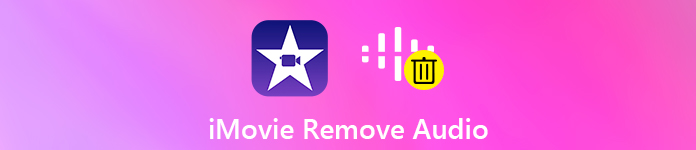
- Część 1: Jak oddzielić audio od sfinalizowanego projektu iMovie
- Część 2: Jak usunąć audio z wideo za pomocą iMovie
- Część 3: Twoja najlepsza alternatywa iMovie z setkami stylowych efektów
Część 1: Jak oddzielić audio od sfinalizowanego projektu iMovie
Edycja niedokończonego projektu iMovie jest łatwa. Ale co, jeśli wcześniej eksportowałeś projekty iMovie? Czy można ponownie edytować film, który został już ukończony w iMovie? W tym czasie możesz uruchomić Apeaksoft Video Converter Ultimate, aby łatwo usunąć dźwięk z wideo. Co więcej, możesz nawet dodawać i zmieniać ścieżki audio lub napisy w programie.
Video Converter Ultimate to także potężny konwerter i edytor wideo. Możesz przekonwertować wideo iMovie na FLV, WMV lub inne formaty do przesyłania lub edycji. Wbudowany wzmacniacz wideo może poprawić jakość wideo na 4 na różne sposoby. Jeśli chcesz wprowadzić niewielkie zmiany do zapisanego projektu iMovie, to jest twój właściwy wybór.
Apeaksoft Video Converter Ultimate
- Usuń ścieżkę audio z wideo po sfinalizowaniu z iMovie.
- Wyodrębnij audio z wideo i zapisz jako MP3, AAC, FLAC, WAV itp.
- Dodaj dodatkowe ścieżki audio i napisy do swojego filmu.
- Scal klipy audio w niestandardowej kolejności, aby uzyskać długi plik.
- Konwertuj plik iMovie na iPhone, Samsung, Adobe Premiere, TV, DV, PSP, Xbox One / 360, Wii i wiele innych urządzeń.
Krok 1Bezpłatne pobieranie, instalowanie i uruchamianie Video Converter Ultimate. Przeciągnij i upuść sfinalizowany plik iMovie do głównego interfejsu.
Krok 2Wybierz listę ze strzałką w dół pod filmem. Wybierz „Brak dźwięku”, aby usunąć dźwięk z wideo. Możesz także przełączyć się na inne ścieżki audio z listy. Ponadto możesz kliknąć „+”, aby automatycznie dołączyć dźwięk do wideo z plikiem napisów.
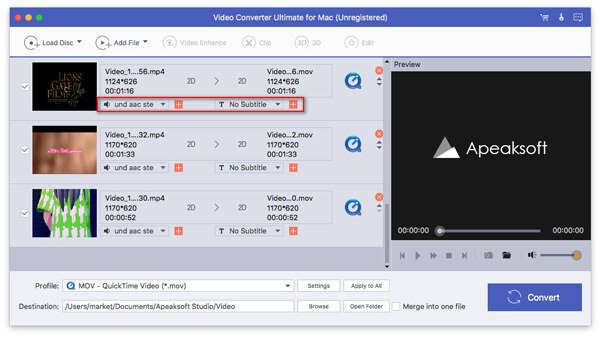
Krok 3Rozwiń listę „Profile” i ustaw format wyjściowy. Jeśli chcesz wyodrębnić dźwięk z wideo, możesz tutaj uzyskać setki dostępnych formatów audio. Następnie kliknij „Ustawienia”, aby dostosować ustawienia wideo i audio.

Krok 4Jeśli otrzymasz wideo niskiej jakości, możesz kliknąć „Ulepsz” na górnym pasku narzędzi. Tutaj możesz zwiększyć rozdzielczość, zoptymalizować jasność i kontrast, usunąć szum wideo i zredukować drgania wideo. W końcu kliknij „Konwertuj”, aby wyeksportować wideo iMovie bez dźwięku.
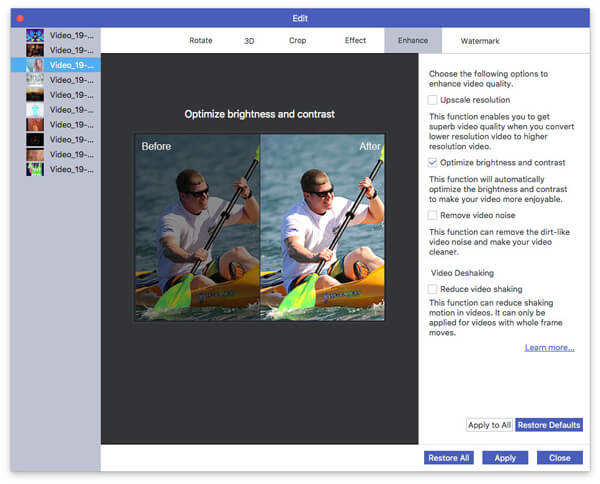
Część 2: Jak usunąć audio z wideo za pomocą iMovie
Jak odłączyć audio od wideo za pomocą iMovie na Macu
Krok 1Przejdź do osi czasu iMovie. Wybierz klip wideo z dźwiękiem.
Krok 2Wybierz „Odłącz dźwięk” z menu prawego przycisku myszy. Zamiast tego możesz nacisnąć jednocześnie klawisze „Opcja”, „Polecenie” i „B”.
Krok 3Dźwięk zostanie oddzielony od klipu wideo. Poniżej znajduje się klip audio zawierający kolor zielony.
Krok 4Kliknij prawym przyciskiem myszy klip audio. Wybierz „Usuń”, aby w razie potrzeby wyciszyć wideo w iMovie.
Zła operacja, aby usunąć dźwięk, który chcesz zachować? Wystarczy kliknąć przycisk Cofnij w opcji menu lub dodaj dźwięk do wideo w iMovie ponownie.
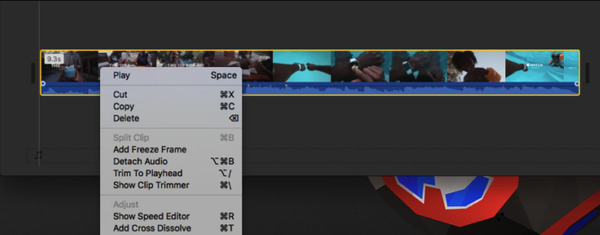
Jak podzielić audio z wideo za pomocą iMovie na iPhonie
Krok 1Otwórz swój projekt iMovie. Stuknij klip wideo na osi czasu poniżej, aby odsłonić inspektora.
Krok 2Kliknij przycisk „Czynności”, który wygląda jak para nożyczek.
Krok 3Wskaż „Odłącz”, aby odłączyć dźwięk w iMovie na iPhonie.
Krok 4Niebieski klip audio pojawi się osobno pod klipem wideo. Teraz możesz usunąć, przenieść lub edytować klip audio w aplikacji iMovie.
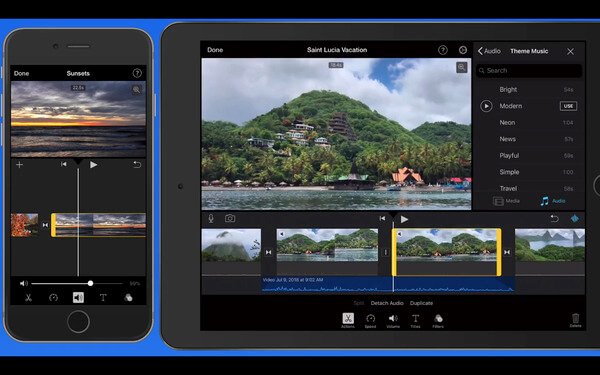
Część 3: Twoja najlepsza alternatywa iMovie z setkami stylowych efektów
iMovie bardzo spowolni twój komputer. Wielu użytkowników skarży się, że iMovie często ulega awarii lub zawiesza się podczas eksportowania projektów iMovie. Ograniczone formaty wyjściowe i krzywe uczenia się nie są przyjazne dla nowicjuszy. Jeśli szukasz alternatywy dla iMovie, nie możesz tego przegapić Apeaksoft Slideshow Maker.
Dzięki gotowym motywom pokazów slajdów 10 i setkom konfigurowalnych narzędzi możesz szybko stworzyć stylowy film. Ponadto można uzyskać podstawowe narzędzia do edycji, które z łatwością przetwarzają filmy, pliki audio i zdjęcia. Jeśli chcesz zrobić szybki film z fantastycznymi efektami wizualnymi, możesz bezpłatnie pobrać Kreator pokazu slajdów i spróbować.
- Dodaj muzykę w tle do swojego filmu w pętli lub nie.
- Edytuj pliki wideo, audio i zdjęć za pomocą wbudowanych edytorów.
- Szeroka obsługa wejściowych i wyjściowych formatów audio, takich jak MP3, AIFF, FLAC, AAC, WAV, WMA, M4A, OGG itp.
- Uzyskaj unikalne motywy pokazu slajdów 10, typy tekstu 48, rodzaje efektów przejścia 57, typy filtrów 43 i typy elementów 65.
- Dostosuj głośność pliku wideo.
To wszystko, jak usunąć dźwięk z wideo w iMovie. Jeśli obecnie edytujesz wideo w iMovie, możesz odłączyć dźwięk w iMovie, wykonując powyższe czynności. Jednak nie możesz ponownie edytować zapisanego projektu iMovie za pomocą iMovie. Jeśli naprawdę chcesz usunąć lub wyodrębnić dźwięk z wideo, możesz rozwiązać problem za pomocą Apeaksoft Video Converter Ultimate. Obsługiwane jest swobodne usuwanie, dodawanie lub zmiana klipu audio. Możesz także przekonwertować wideo na audio tylko w celu uzyskania muzyki w formacie MP3, FLAC lub dowolnego potrzebnego formatu. Później możesz edytować dźwięk w nowym projekcie iMovie.








